Rumah >Tutorial perisian >Perisian komputer >Pengenalan kepada kaedah mereka bentuk corak kolaj segi empat sama merah dalam PS
Pengenalan kepada kaedah mereka bentuk corak kolaj segi empat sama merah dalam PS
- WBOYWBOYWBOYWBOYWBOYWBOYWBOYWBOYWBOYWBOYWBOYWBOYWBke hadapan
- 2024-04-01 19:19:041323semak imbas
editor php Strawberry akan berkongsi dengan anda hari ini cara mereka bentuk corak kolaj segi empat sama merah. Merah adalah warna yang sangat bersemangat yang membangkitkan emosi dan menarik perhatian. Menggunakan segi empat sama merah sebagai grafik asas untuk mencipta corak kolaj yang berbeza akan menjadi kaedah reka bentuk dengan impak visual yang hebat. Artikel ini akan memperkenalkan cara menggunakan Photoshop untuk mereka bentuk kolaj segi empat sama merah Saya harap ia akan membantu pereka bentuk.
1. Buka perisian photoshop CS5 dan buat dokumen ps baharu.
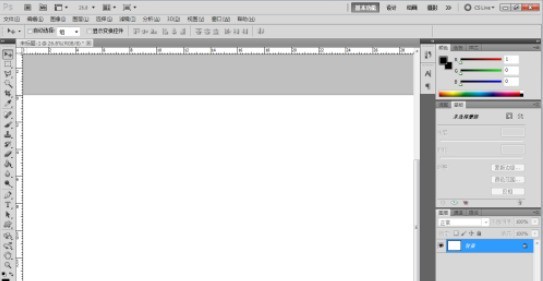
2. Klik [Alat Bentuk Tersuai], klik [Set Shape to Be Created], dan bar pilihan bentuk akan muncul.
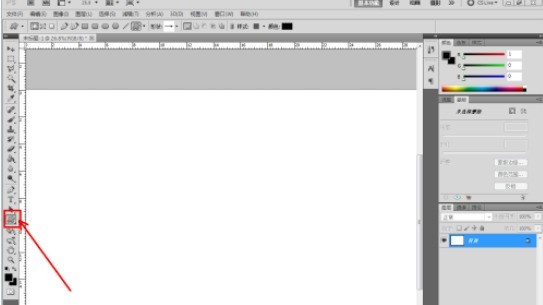
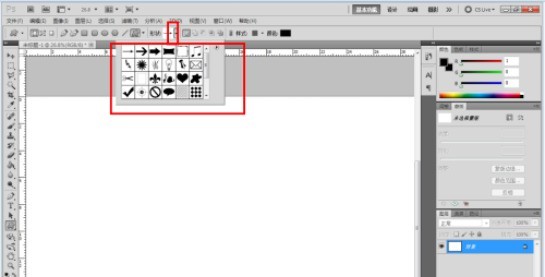
3 Klik segi tiga kecil pada ikon - [Kolaj] untuk menambah corak kolaj pada bar pilihan bentuk pilihan.

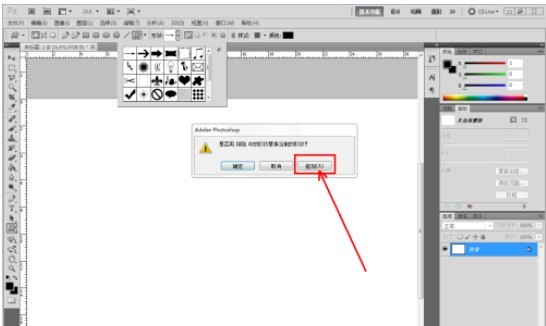
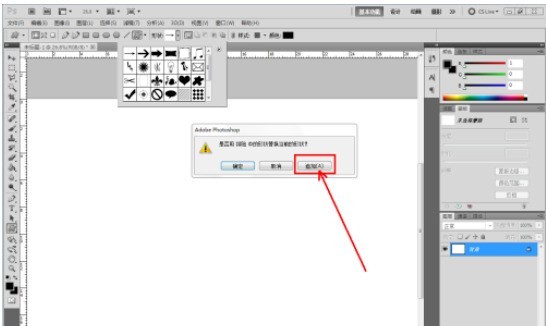
4. Pilih corak silang bertitik dalam bar pilihan kolaj dan lukis corak kolaj silang bertitik.
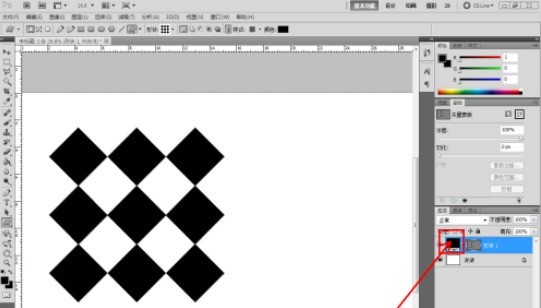
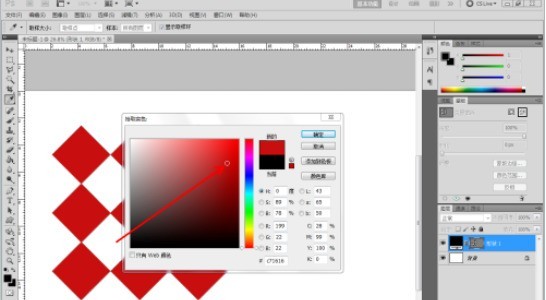
Atas ialah kandungan terperinci Pengenalan kepada kaedah mereka bentuk corak kolaj segi empat sama merah dalam PS. Untuk maklumat lanjut, sila ikut artikel berkaitan lain di laman web China PHP!

